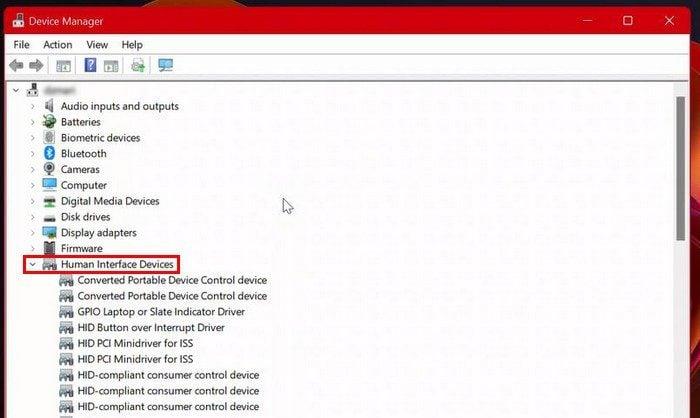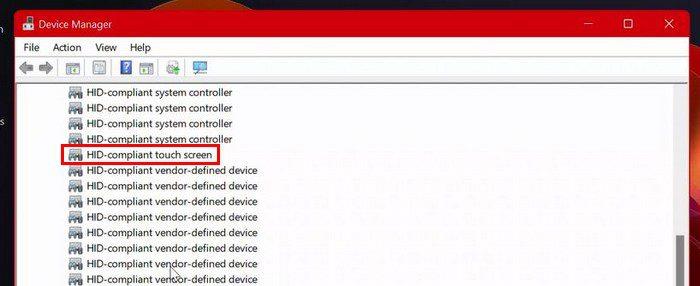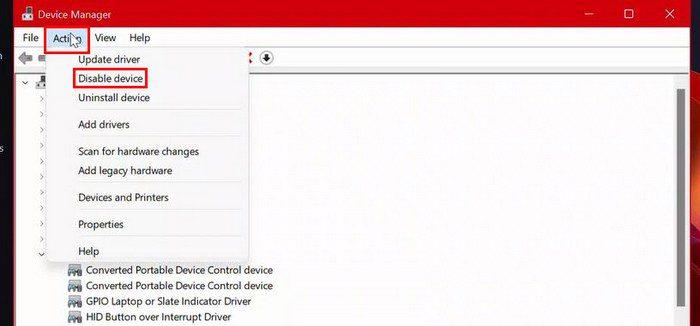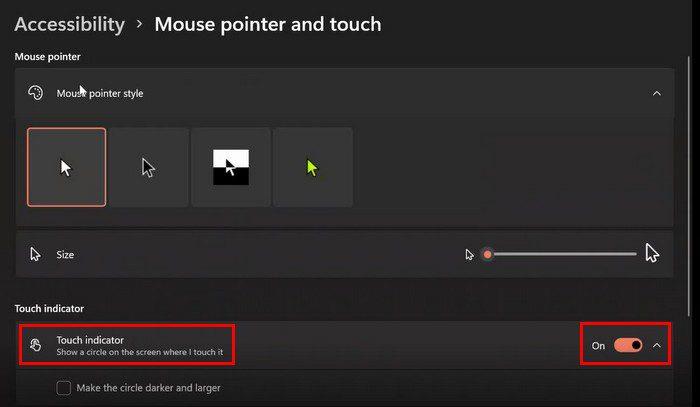Připadá někomu z vaší rodiny legrační dotýkat se obrazovky při jejím používání? Pokud se s tím musíte vypořádat, pak byste mohli zvážit vypnutí dotykové obrazovky . Nebo jste jej možná vypnuli, ale nepamatujete si, že jej máte znovu zapnout. V obou případech uvidíte možnosti zapnutí nebo vypnutí dotykové obrazovky na počítači se systémem Windows 11. Pamatujte, že to, co jste udělali, můžete kdykoli změnit.
Jak zapnout dotykovou obrazovku v systému Windows 11
Chcete-li zapnout dotykovou obrazovku na počítači se systémem Windows 11, budete muset do vyhledávacího pole zadat Správce zařízení. Jakmile je otevřen, vyhledejte v seznamu možnost Zařízení lidského rozhraní .
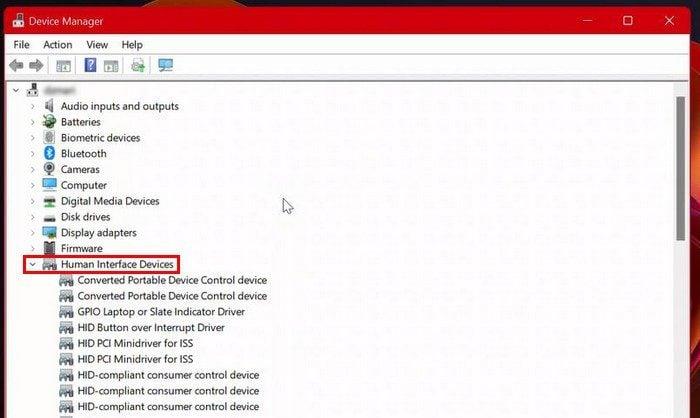
Pod touto možností uvidíte dlouhý seznam možností. Jednou z těchto možností by měla být možnost dotykové obrazovky kompatibilní s HID . Pokud tuto možnost nemůžete najít a jste si jisti, že jste se pečlivě dívali, znamená to, že váš počítač s Windows 11 dotykové ovládání nepodporuje. Pokud to vidíte, klikněte na něj.
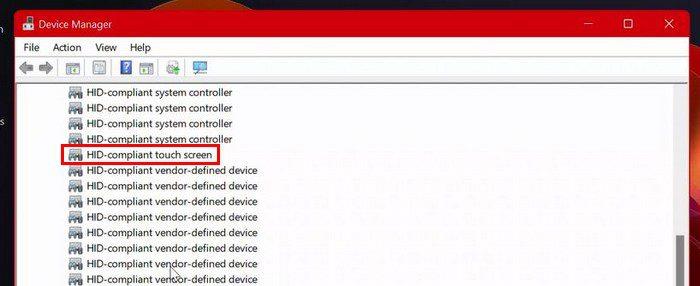
Po výběru možnosti klikněte v horní části na možnost Akce . V seznamu možností nezapomeňte vybrat možnost povolit zařízení . Vyberte možnosti dotykové obrazovky kompatibilní s HID > Akce > Povolit zařízení .
Jak vypnout dotykovou obrazovku v systému Windows 11
Pokud budete někdy potřebovat z jakéhokoli důvodu vypnout dotykovou obrazovku, musíte udělat následující. Vyhledejte a otevřete Správce zařízení . Kliknutím na možnost Human Interface Devices zobrazíte všechny uvedené možnosti, když se otevře. Vyberte možnost dotykové obrazovky kompatibilní s HID a nahoře vyberte možnost Akce . Ze seznamu vyberte možnost Zakázat zařízení .
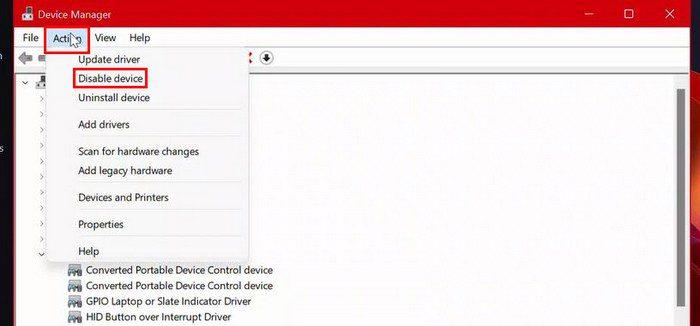
Zobrazí se potvrzovací zpráva s dotazem, zda jste si jisti, že jej chcete vypnout. Pokud jste si jisti, klikněte na možnost Ano. Nyní vyberte dotykovou obrazovku kompatibilní s HID > Akce > Zakázat zařízení > Ano . Nedělejte si starosti, pokud změníte názor na zapnutí nebo vypnutí dotykové obrazovky. Změny můžete kdykoli vrátit zpět.
Pokud vám na dotykové obrazovce vadí dotykový indikátor, nemusíte tuto funkci vypínat. Můžete jednoduše přejít do Nastavení , vypnout dotykový indikátor a nechat dotykovou obrazovku zapnutou. Dokud jste tam, můžete také zvětšit dotykový indikátor, pokud tuto možnost budete někdy potřebovat. Budete muset přejít do Nastavení > Zpřístupnění > Ukazatel myši a dotknout se > vypněte možnost Indikátor dotyku.
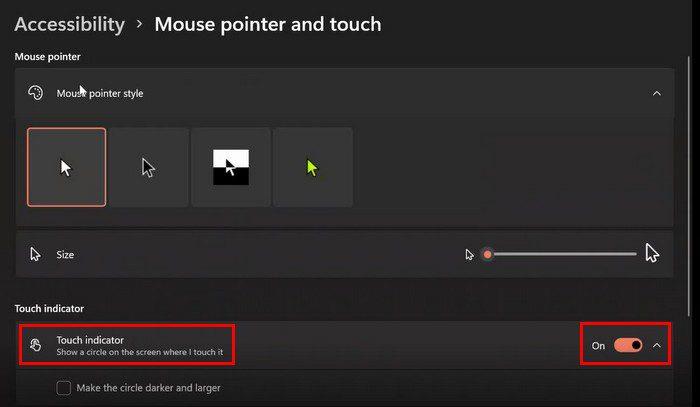
Závěr
Jak vidíte, zapnutí nebo vypnutí dotykové obrazovky je jednoduchý úkol. I když si to později rozmyslíte, vždy můžete změnit svou volbu a vrátit se k tomu, jak to bylo předtím. Možnost dotykové obrazovky je užitečná, ale nemusí to být něco, co chce každý. Považujete dotykový displej za užitečný? Podělte se o své myšlenky v komentářích níže a nezapomeňte článek sdílet s ostatními na sociálních sítích.